

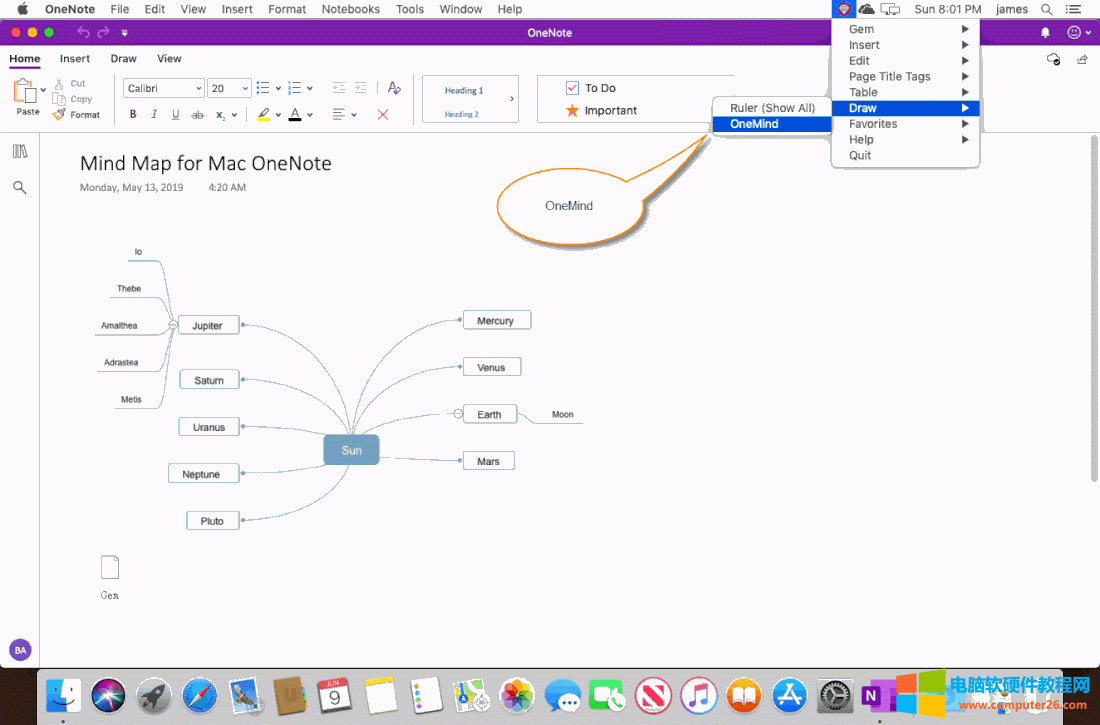
|
办公软件是指可以进行文字处理、表格制作、幻灯片制作、图形图像处理、简单数据库的处理等方面工作的软件。目前办公软件朝着操作简单化,功能细化等方向发展。办公软件的应用范围很广,大到社会统计,小到会议记录,数字化的办公,离不开办公软件的鼎力协助。另外,政府用的电子政务,税务用的税务系统,企业用的协同办公软件,这些都属于办公软件。 OneMind for Mac OneNote 适用于 OneNote for Mac. OneMind 安装后,平时使用,启动不是很方便。
为了方便快速启动 OneMind,我们可以安装下列插件:
在珍宝菜单中显示“思维一图” OneMind 功能
安装珍宝菜单 Gem Menu for Mac OneNote 后,当珍宝菜单插件检测到机器上安装了 OneMind 插件时,会在珍宝菜单里的“绘图”菜单下,显示出 OneMind 的菜单项。 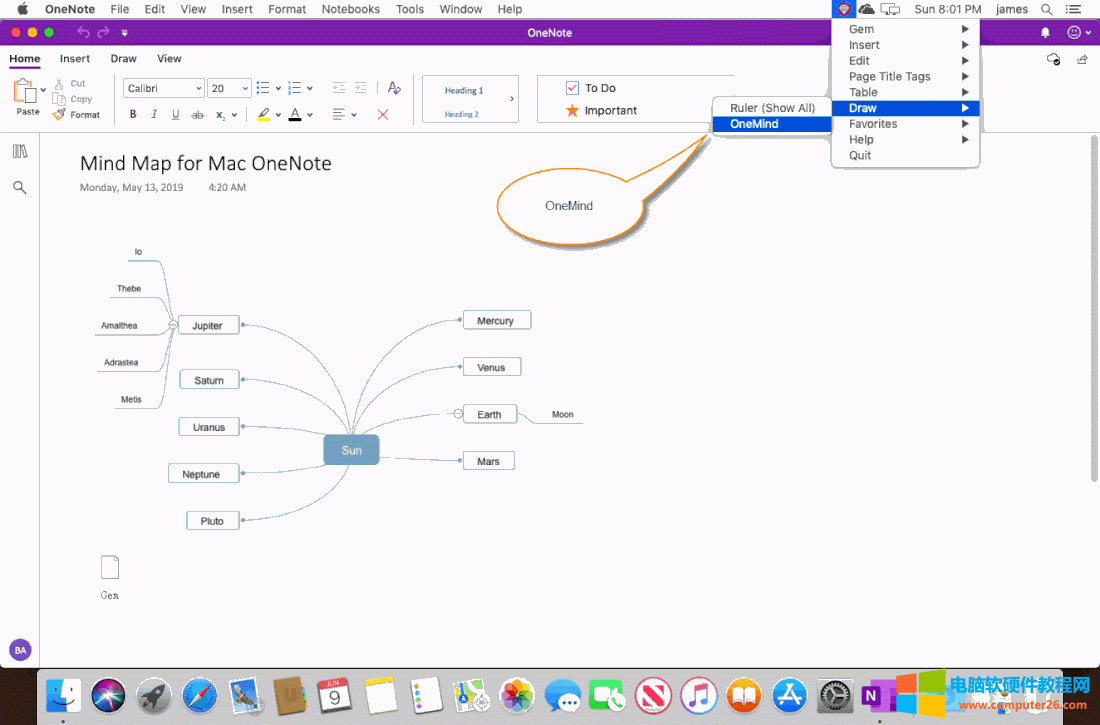 打开思维一图 OneMind 编辑器对思维导图进行编辑
和普通功能一样,只简单点击这个 OneMind 菜单项,就可以打开思维一图 OneMind 对当前页面中的思维导图进行编辑、修改、保存。 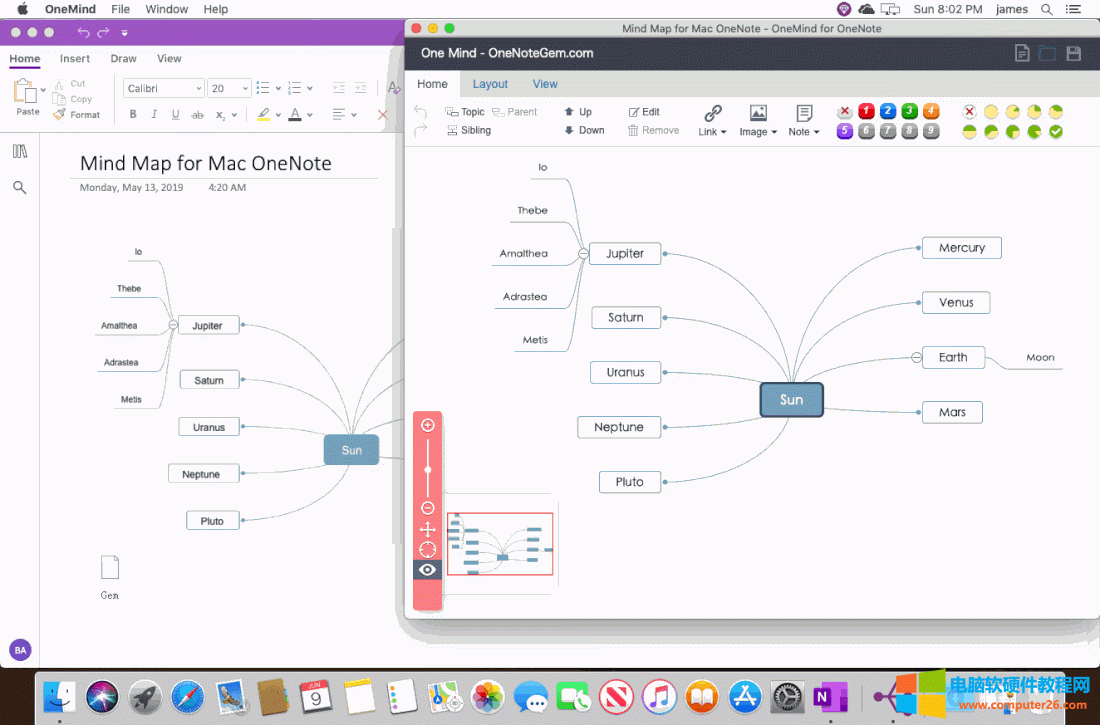 Office办公软件是办公的第一选择,这个地球人都知道。 |
温馨提示:喜欢本站的话,请收藏一下本站!